
ကွဲပြားခြားနားသောမော်ဒယ်များ၏ router အားလုံးအတွက်, ဆော့ဖ်ဝဲလ်ကို hardware ၏ပုံမှန်လည်ပတ်မှုကိုအာမခံသည်။ ထို့အပြင်လတ်ဆတ်သော firmware များသည်အမှားအယွင်းများကိုမကြာခဏမှန်ကန်သော firmware များဆုံးဖြစ်စေသည်။ ဒါကြောင့်သုံးစွဲသူအတော်များများဟာ software အသစ်တစ်ခုကိုသူတို့စက်ထဲမှာထည့်သွင်းစဉ်းစားရန်စိတ်ဝင်စားကြသည်။ သင်နှင့် ပတ်သက်. ကွဲပြားသောနည်းလမ်းနှစ်မျိုးဖြင့်သင်လုပ်နိုင်သည်။ ၎င်းကိုဆွေးနွေးလိမ့်မည်။
ကျနော်တို့ D-Link Dir-320 router flash
နောက်ထပ်လုပ်ဆောင်မှုများပြုလုပ်ရန်အတွက်ကွန်ပျူတာသည် router ကို router နှင့်မှန်ကန်စွာချိတ်ဆက်ပြီး LAN Cable ကိုအားဖွငျ့ဖွစျသညျကနေ signal ကိုလက်ခံရရှိကြောင်းသေချာအောင်လုပ်ရမယ်။ ထို့အပြင် Power Grid နှင့်ယုံကြည်စိတ်ချရသောဆက်သွယ်မှုကိုသေချာစွာဆက်သွယ်ပြောဆိုပါ။ ဤမှတ်စုများနှင့်လိုက်လျောညီထွေဖြစ်ပြီးနောက်မှသာအောက်တွင်ဖော်ပြထားသောနည်းလမ်းများ၏ကွပ်မျက်မှုကိုသွားပါ။နည်းလမ်း 1: အလိုအလျောက် update ကို
D-Link Dir-320 Model Firmware ၏ဗားရှင်းတစ်ခုချင်းစီသည်သင့်အားနောက်ဆုံးသတင်းများကိုအလိုအလျောက်ရရန်ခွင့်ပြုသည့် built-in feature တစ်ခုတပ်ဆင်ထားသည်။ ဤနည်းလမ်း၏အားသာချက်မှာသင်သည် router web interface ကိုအဝေးမှသွားနိုင်သည်။
- မည်သည့်အဆင်ပြေ browser မှတဆင့် 192.168.1.1 သို့မဟုတ် 192.168.0.1 မှာဖြတ်သန်းခြင်းဖြင့် web interface ကိုဖွင့်ပါ။
- ပွင့်လင်းသောပုံစံတွင် login နှင့် password ကိုရိုက်ထည့်ပါ။ အကယ်. အစောပိုင်းကဤအချက်အလက်များကိုမပြောင်းလဲပါက၎င်းတို့မှာမူတည်သည်။
- ယခုတွင်သင်သည် web interface တွင်ရှိနေသည်။ menu menu ကိုပိုမိုကောင်းမွန်အောင်သွားရန်ပိုမိုအဆင်ပြေရန်ပိုမိုအဆင်ပြေရန်ဘာသာစကားကိုပြောင်းလဲရန်ချက်ချင်းအကြံပြုလိုပါသည်။
- "system" အပိုင်းကိုချဲ့ထွင်ပြီး "Update" အမျိုးအစားကိုသွားပါ။
- ဖြန့်ချိပြီးတဲ့နောက်မှာ firmware အသစ်တစ်ခုကိုချက်ချင်းလိုချင်ပါက checkbox ကို "အလိုအလျောက်ရယူပါ" ကိုနှိပ်ပါ။ ထို့အပြင် "ဝေးလံခေါင်သီသောဆာဗာ၏ URL" အတန်းကို fwupdate.dlink.ru ကိုစာလုံးပေါင်းသင့်သည်။ ထို့နောက် "Get updates" ခလုတ်ကိုနှိပ်ပါ။
- "OK" ကိုနှိပ်ခြင်းဖြင့်လုပ်ဆောင်မှုကိုအတည်ပြုပါ။
- update ကိုစစ်ဆေးမှုပြီးစီးသည်အထိစောင့်ပါ။
- firmware ကိုဒေါင်းလုတ်လုပ်ပြီးနောက် "Apply Settings" ကိုနှိပ်ပါ။
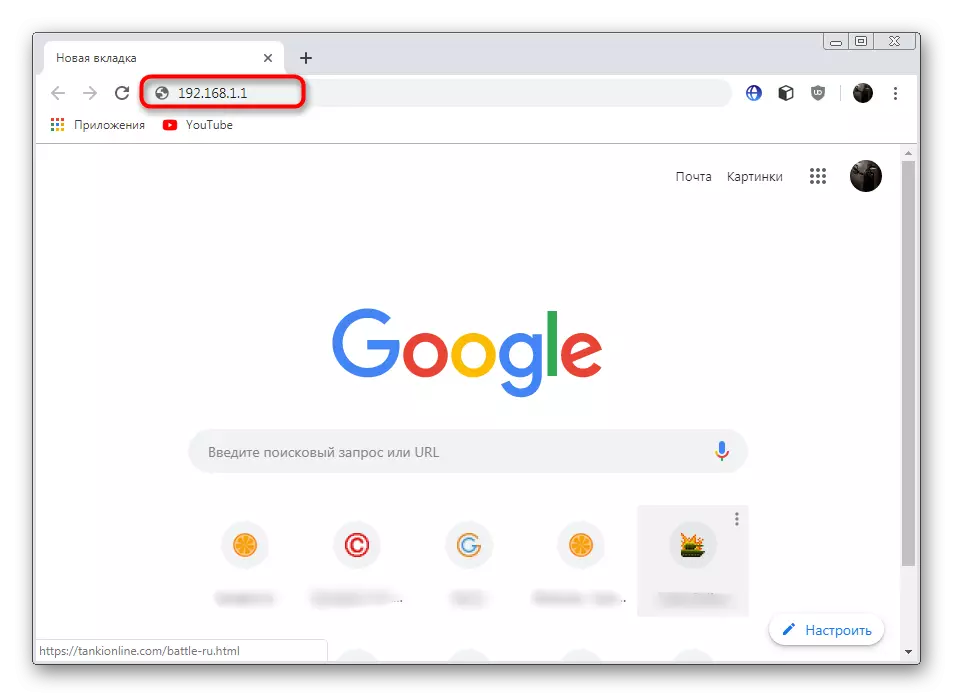
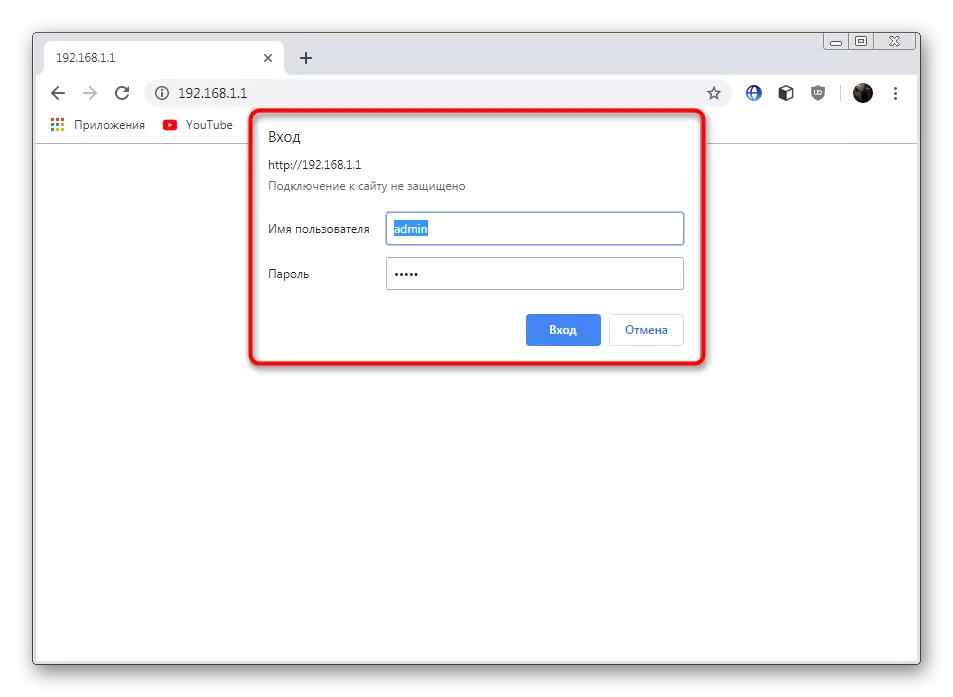
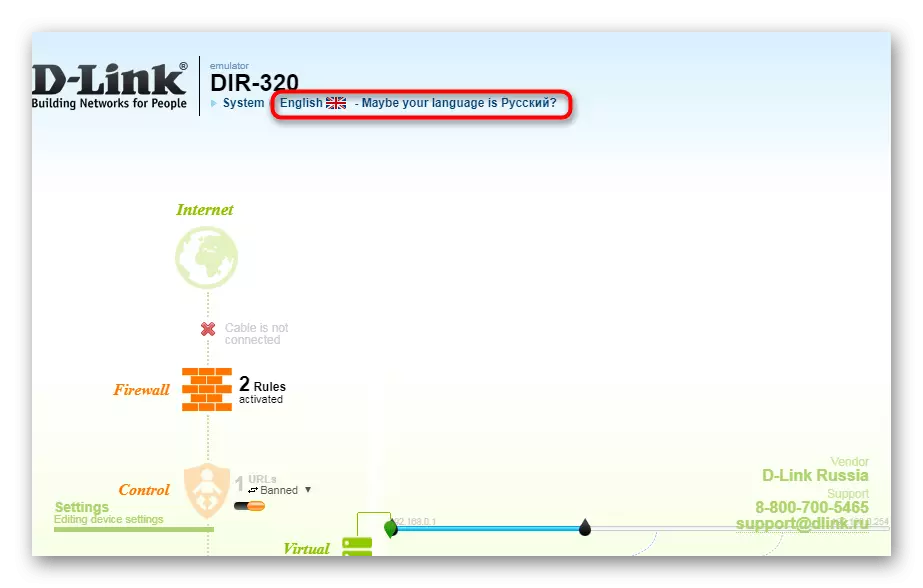
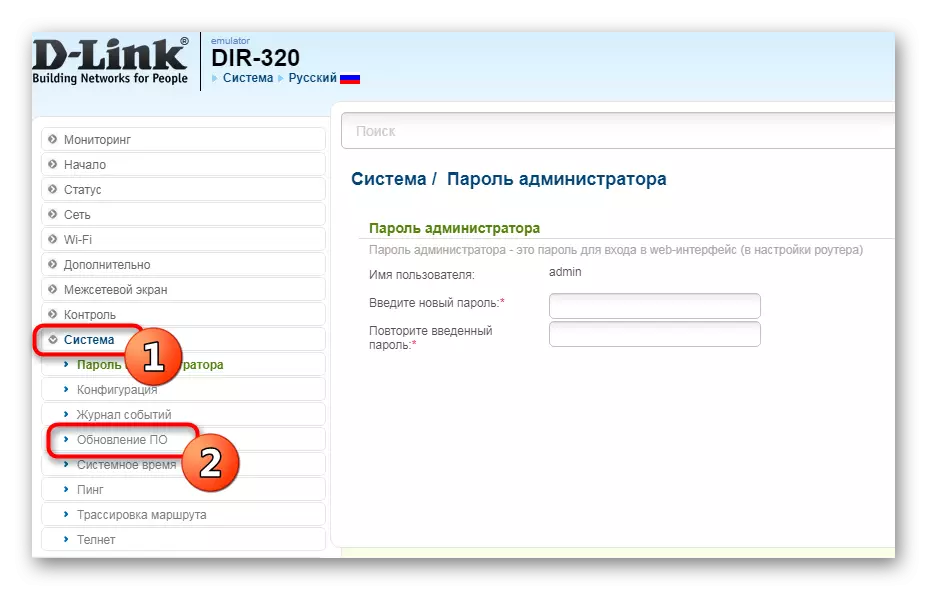

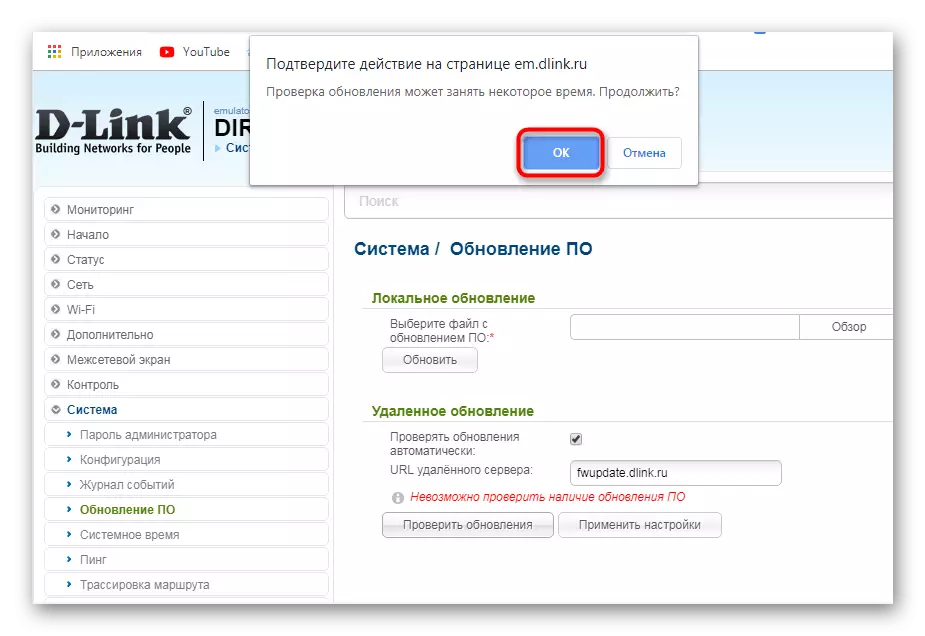

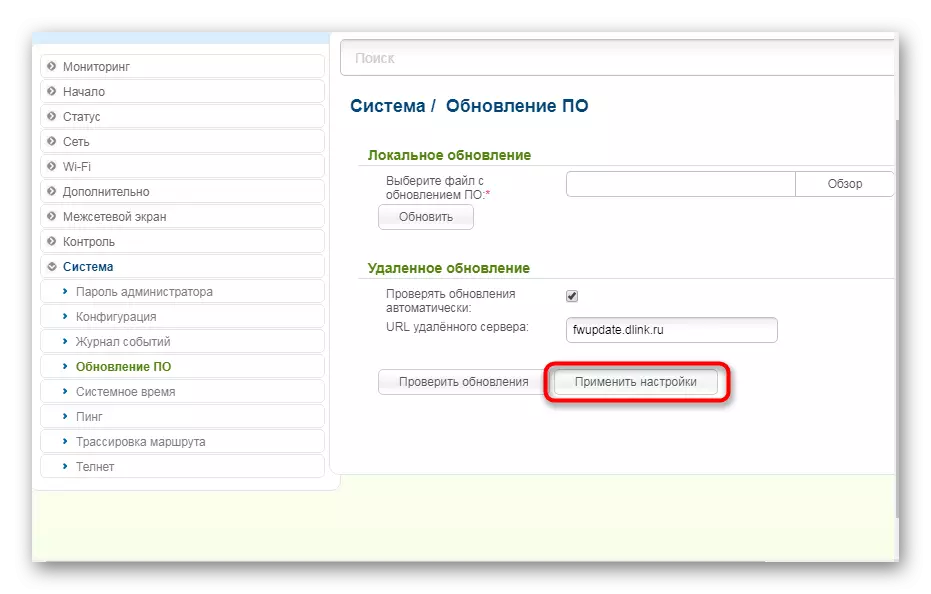
အပြောင်းအလဲများကိုဒေါင်းလုပ်ချခြင်းနှင့်လျှောက်ထားခြင်းတို့သည်အချိန်အနည်းငယ်ကြာလိမ့်မည်။ ဤစစ်ဆင်ရေးကာလအတွင်း router, ကွန်ပျူတာကို ပြန်လည်စတင်. မရပါ။ ခွဲစိတ်ကုသမှုပြီးစီးပြီးနောက် router ကို reboot လုပ်ပြီးသင်နှင့်အတူနောက်ထပ်အလုပ်လုပ်ရန်ဆက်လက်ဆောင်ရွက်နိုင်သည်။
နည်းလမ်း 2: လက်စွဲစာအုပ် update ကို
လက်စွဲအသစ်ပြောင်းခြင်းသည်တိကျသော software ဖိုင်နှင့်သာတူညီသောလုပ်ထုံးလုပ်နည်းကိုကွပ်မျက်ခြင်းကိုဆိုလိုသည်။ ဆိုလိုသည်မှာသင်သည်ပုံမှန်သက်တမ်းတိုးကိုယ်စားလှယ်က download လုပ်ထားသောတရားဝင် FTP ဆာဗာတွင်တွေ့ရသောတရားဝင်ဖိုင်အဟောင်းကိုသင်တပ်ဆင်နိုင်သည်။ ဤနည်းလမ်းကိုအကောင်အထည်ဖော်ခြင်းကကွန်ပျူတာတစ်ခုမှသာပြုလုပ်နိုင်သည်, လုပ်ထုံးလုပ်နည်းအတွက်ကြိုတင်ပြင်ဆင်ခြင်းမပြုမီစဉ်းစားပါ။
D-link ၏တရားဝင်ဆာဗာသို့သွားပါ
- အထက်ပါ link သို့သွားရန် D-link ၏တရားဝင် FTP ဆာဗာသို့သွားရန်အထက်ပါ link သို့သွားပါ။ router အမျိုးအစားအားလုံးအတွက်လိုအပ်သောဖိုင်များအားလုံးရှိသည်။
- Ctrl + F ၏သော့ပေါင်းစပ်မှုနှင့်အတူဖွင့်လှစ်သောရှာဖွေမှုမှတစ်ဆင့်သင်၏မော်ဒယ်ကိုရှာပါ။ သတ်မှတ်ချက်များကိုသုံးသပ်ကြည့်ပါ။ အမြစ်ဖိုင်တွဲကိုသွားပါ။
- "firmware" လမ်းညွှန်ကိုဖွင့်ပါ။
- သင့်လျော်သော firmware ဗားရှင်းကိုရွေးချယ်ပါ။
- "Old" ဖိုင်တွဲထဲမှာဗားရှင်းအဟောင်းတွေသိုလှောင်ထားတယ်, ဒါကြောင့်ဒီလိုအပ်ချက်ရှိရင်သူတို့ထဲကတစ်ခုကို download လုပ်နိုင်တယ်။
- download download download bin file ကိုမျှော်လင့်ပါ။
- ပထမ ဦး ဆုံးနည်းဖြင့်ပြသသည့်အတိုင်း update menu သို့သွားပါ။ firmware ဖိုင်ကိုရွေးချယ်ရန် "ခြုံငုံသုံးသပ်ချက်" ကိုနှိပ်ပါ။
- Explorer သည်ဖွင့်လိမ့်မည်, သင်ရုံ download လုပ်ထားသောအရာဝတ္ထုကိုသတ်မှတ်ရန်လိုအပ်သည်။
- ဖိုင်ကိုထည့်သွင်းထားကြောင်းသေချာအောင်လုပ်ပါ, ပြီးနောက် "update" ကိုနှိပ်ပါ။
- firmware အသစ်တစ်ခုကို install လုပ်ရန်သုံးစွဲမည့်မျက်နှာပြင်ပေါ်တွင်ခန့်မှန်းခြေအချိန်ပေါ်ပေါက်လာလိမ့်မည်။

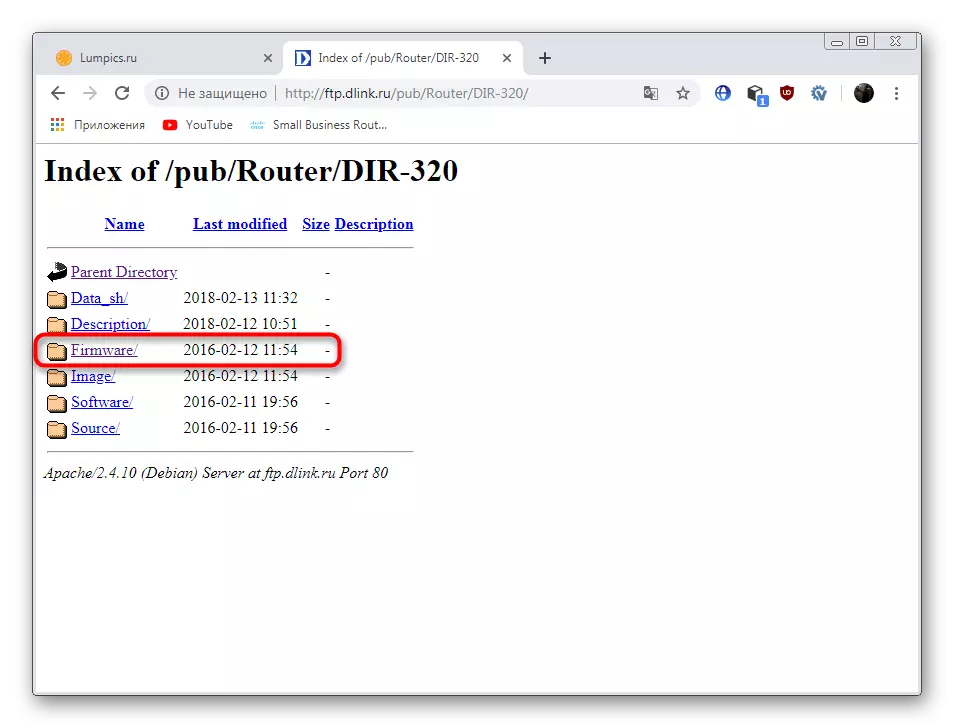
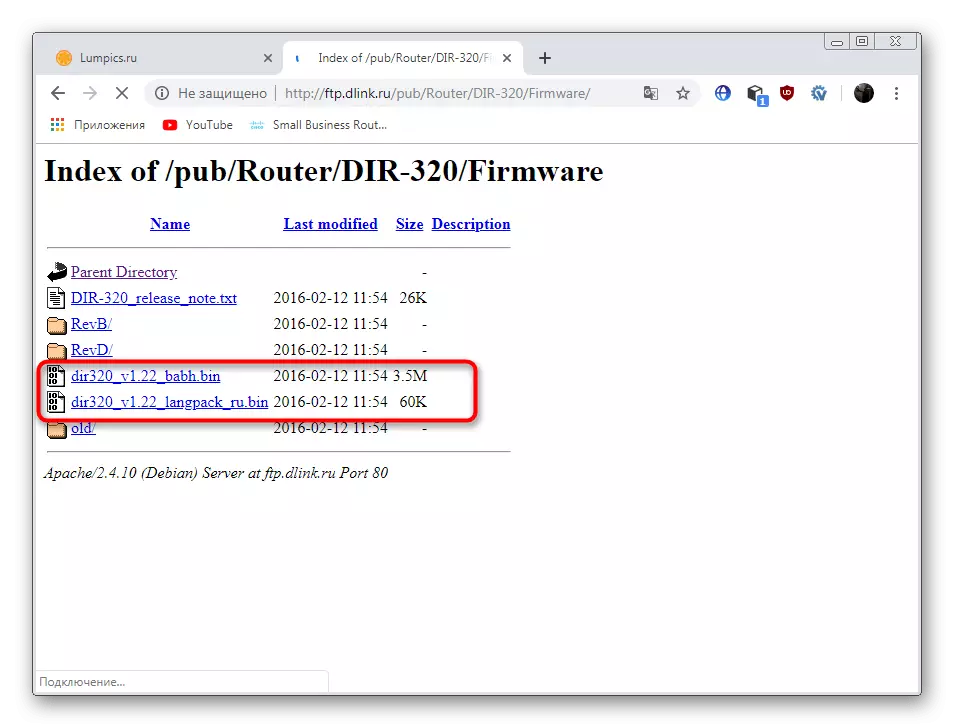
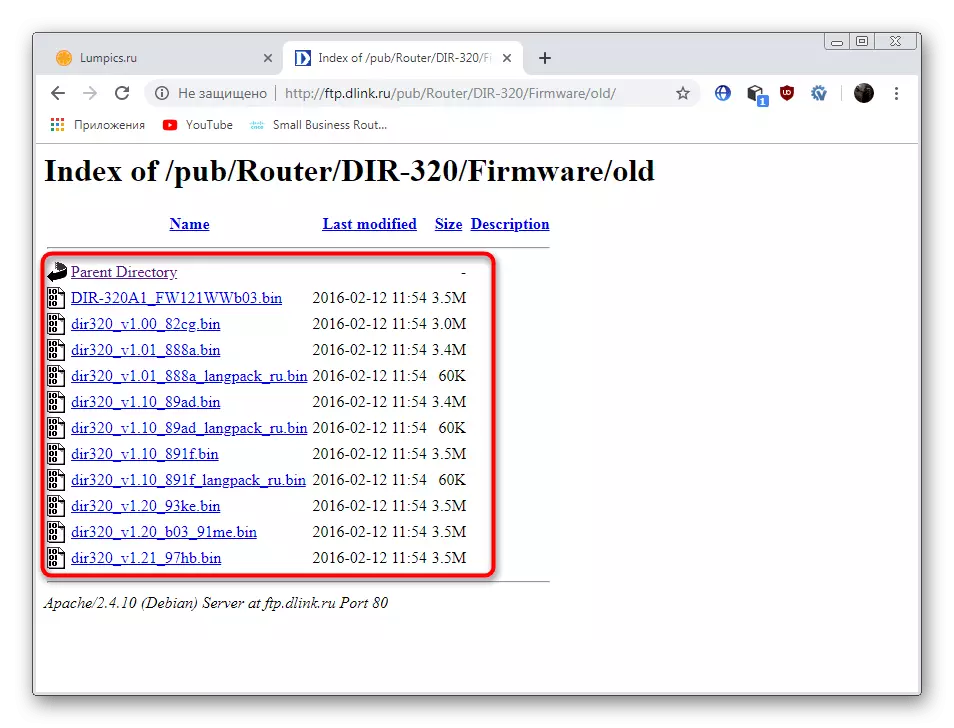
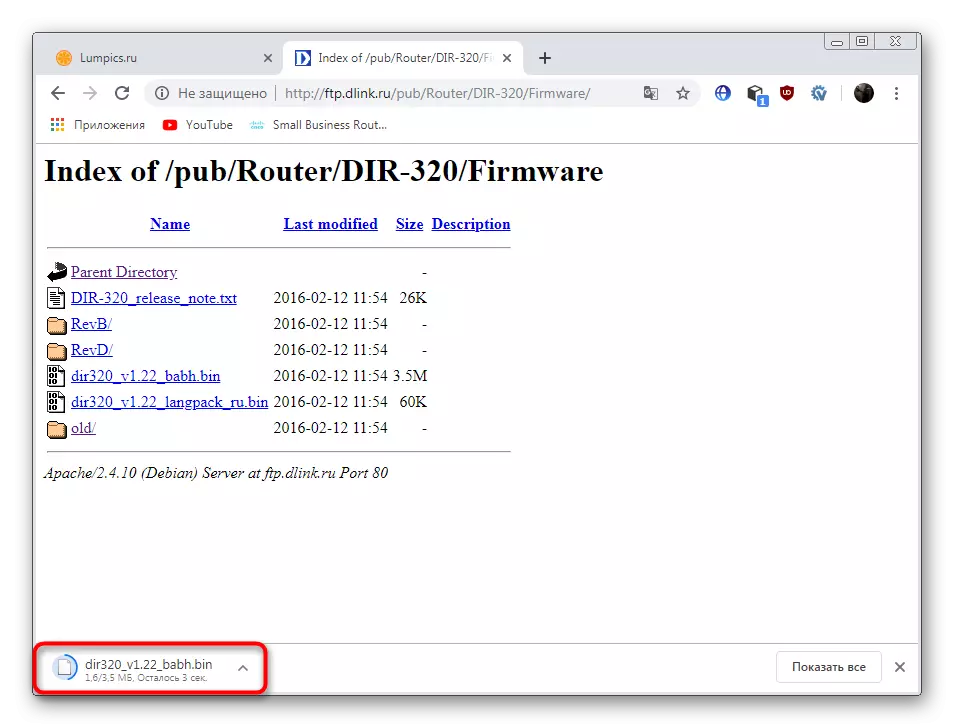
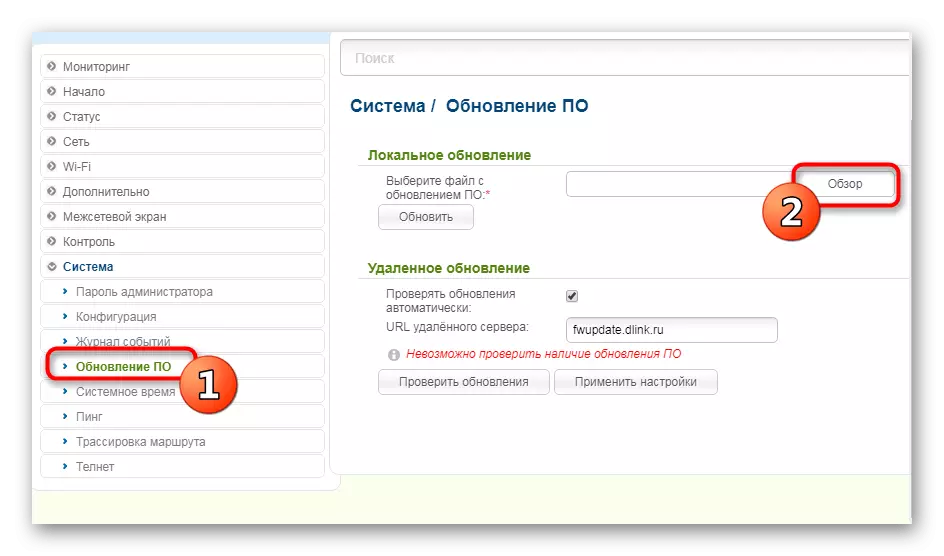
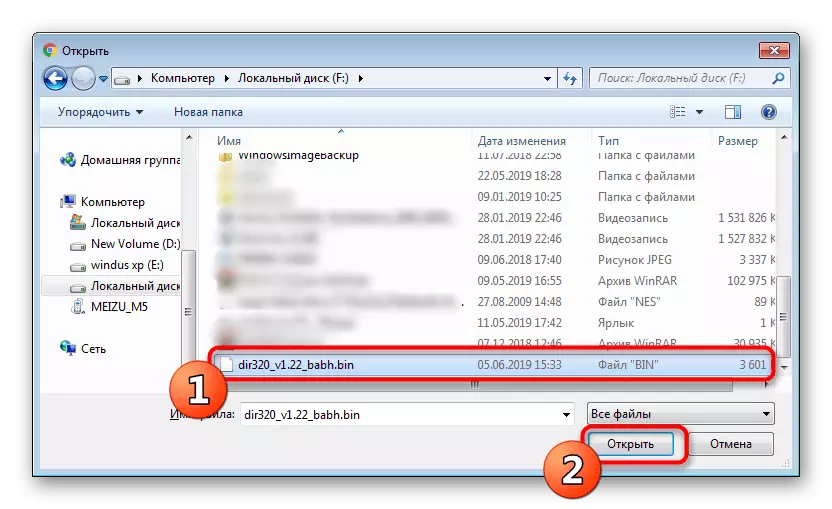

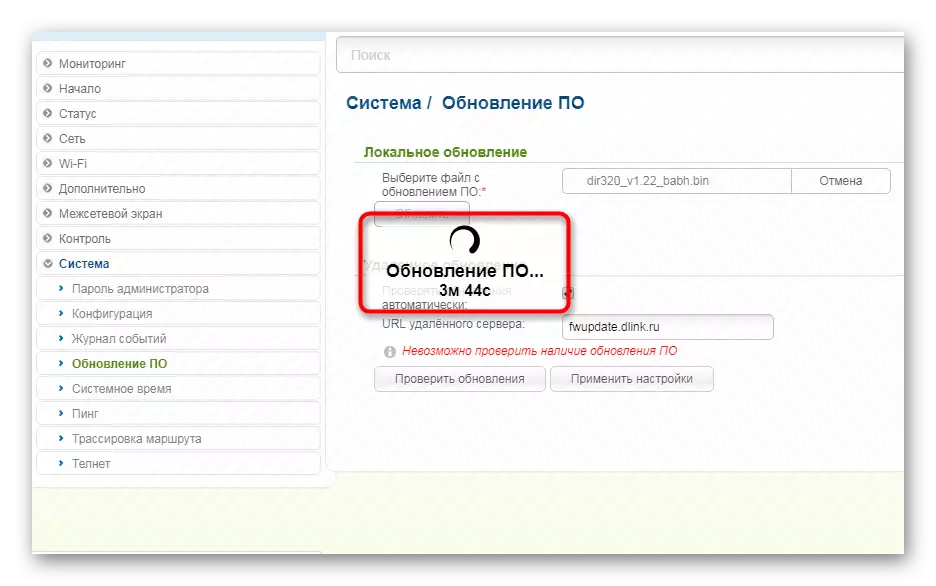
ထို့နောက်၎င်းသည်အလိုအလျောက်မဖြစ်ပါက router ကိုပြန်လည်စတင်ရန်သာဆက်လက်တည်ရှိလိမ့်မည်။
အထက်တွင်သင်သည် D-Link Dir-320 router တွင် firmware ကို update လုပ်ရန်ရွေးချယ်စရာနည်းလမ်းနှစ်ခုနှင့်အကျွမ်းတဝင်ရှိကြသည်။ အကောင်းဆုံးကိုရွေးချယ်ရန်အကောင်းဆုံးနှင့်အလွယ်တကူရွေးချယ်ရန်၎င်းတို့ကိုတစ် ဦး ချင်းစီနှင့်ရင်းနှီးကျွမ်းဝင်ရန်ကျွန်ုပ်တို့အကြံပြုပါသည်။
